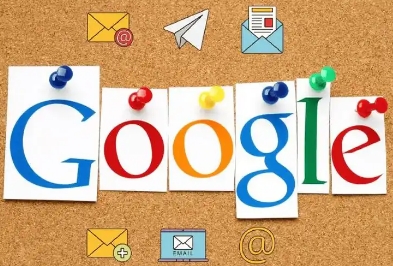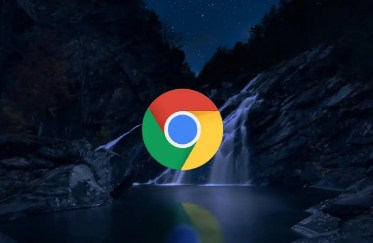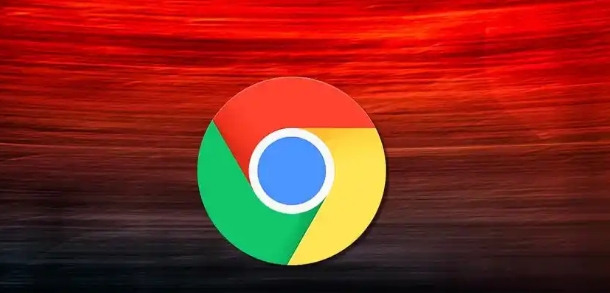教程详情
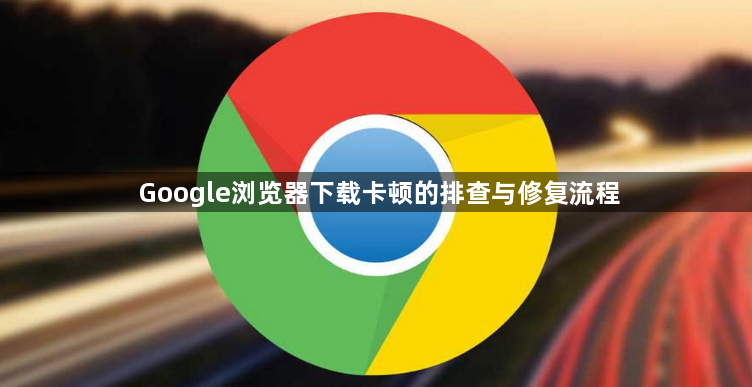
打开Chrome浏览器点击右上角三个点图标进入设置菜单。选择“隐私和安全”板块下的“清除浏览数据”选项,勾选缓存的图片和文件以及Cookie及其他网站数据后点击清除按钮。这能释放被临时文件占用的空间并重置网络请求状态,有效改善因数据堆积导致的响应延迟问题。
在Windows系统中按下Ctrl+Shift+Esc组合键启动任务管理器。切换至进程标签页查看正在运行的程序列表,对后台自动更新程序、云存储同步工具等非必要应用右键选择结束任务。Mac用户则需打开活动监视器,选中占用资源较多的进程后点击退出按钮关闭它们。释放系统资源特别是网络带宽和CPU利用率可显著提升下载效率。
调整下载存储路径至性能更好的磁盘分区。进入设置菜单的高级选项找到下载位置部分,点击更改按钮选择一个剩余空间充足且读写速度较快的驱动器作为新目标。避免将大文件保存在系统盘或临近满载的分区,这样可以减少I/O瓶颈对传输速率的影响。
使用快捷键Ctrl+J打开下载内容页面检查当前任务状态。若发现速度波动异常可尝试安装Download Throttle等扩展程序进行限速控制。通过合理设置最大下载带宽上限,既能保证其他网络应用正常使用又能稳定文件获取进度。
点击浏览器右上角的帮助菜单选择关于Google Chrome查看版本信息。当检测到更新提示时及时完成升级操作,新版本往往包含针对性能优化的补丁。同时进入设备管理器更新显卡驱动和网卡驱动,过时的硬件适配可能导致数据传输不稳定进而影响整体表现。
对于持续存在的顽固性卡顿现象,建议测试不同网络环境下的表现差异。切换Wi-Fi与有线连接对比结果,或尝试更换DNS服务器地址如使用公共云解析服务。这些基础网络参数的微调有时能带来意想不到的改善效果。
通过上述步骤逐步排查并实施解决方案,大多数下载卡顿问题都能得到有效缓解。关键在于系统化地识别瓶颈所在环节,采取针对性优化措施而非盲目尝试各种方法。对于复杂场景可结合多种策略组合使用,直至找到最适合当前环境的配置方案。